本文详细讲解了腾达(Tenda)F1203路由器上无线WiFi的配置步骤,主要涵盖了无线WiFi名称设定、无线WiFi配置以及无线WiFi定时关闭这三个部分的内容。其中,WiFi定时关闭功能允许用户依据个人需求让WiFi在指定时间段内处于关闭状态,这不仅有助于节省电力,还能降低辐射,是一项十分实用的功能。
WiFi名称与密码配置
1、在浏览器地址栏里输入:192.168.0.1,随后按键盘上的回车键,即可进入腾达F1203的管理界面。(1、腾达F1203路由器的默认密码为空,因此可以直接登录。(2、若无法访问192.168.0.1,请查阅:)
 腾达F1203无线路由器的配置界面
腾达F1203无线路由器的配置界面
2、选择“无线设置”——>更改2.4GHz无线信号名称——>设定2.4G无线密码——>调整5GHz无线信号名称——>设置5G无线密码——>最后点击“保存”。
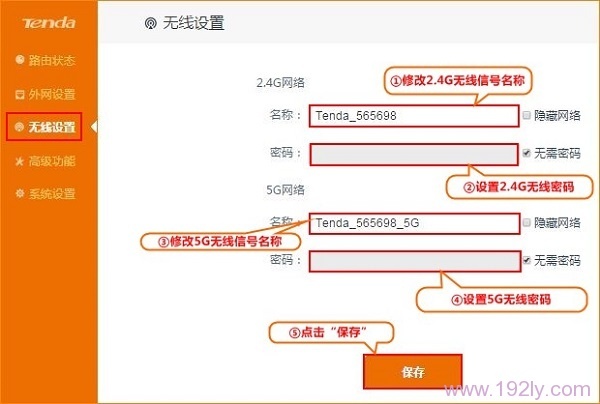 腾达F1203路由器无线WiFi设置界面
腾达F1203路由器无线WiFi设置界面
小贴士:
(1)、腾达F1203是一款双频无线路由器,能够同时提供2.4GHz和5GHz无线网络,因此界面中会有“2.4网络”和“5G网络”的选项。若对双频路由器不熟悉,可参考文章:
(2)、无线信号名称建议采用字母和数字组合,避免使用中文字符。
(3)、无线密码应包含字母、数字、特殊符号及大小写字母的混合,并确保长度不少于8位,以增强无线网络的安全性。
WiFi定时关闭设置
1、点击“高级设置”——>“WiFi定时关闭”
 腾达F1203路由器上的WiFi定时关闭选项
腾达F1203路由器上的WiFi定时关闭选项
2、“WiFi定时关闭”选项开启后,用户需根据自身情况设定WiFi关闭的时间段与日期,完成后点击“保存”。
 腾达F1203路由器上的WiFi定时关闭设置界面
腾达F1203路由器上的WiFi定时关闭设置界面
完成上述步骤后,腾达(Tenda)F1203无线路由器的WiFi定时功能即已成功配置。在此之后,路由器将在用户设定的时间范围内自动关闭WiFi功能。

 路由网
路由网







